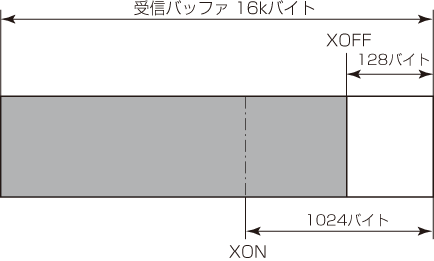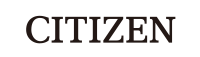
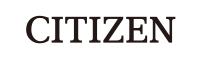
サーマルプリンター
MODEL CL-E300/CL-E303
|
この装置は、クラスB機器です。
この装置は、住宅環境で使用することを目的としていますが、この装置がラジオやテレビジョン受信機に近接して使用されると、受信障害を引き起こすことがあります。 取扱説明書に従って正しい取り扱いをして下さい。 VCCI-B
|
|
 警告 警告
|
 注意 注意
|
| このマークは、気をつけていただきたい「注意喚起」の絵表示です。 |
 警告 警告
|
|
|---|---|
|
|
 注意 注意
|
|
|---|---|
 |
 注意 注意
|
|
|---|---|
|
|
 注意 注意
|
|
|---|---|
|
|

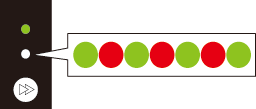
| モード | ブザー | ステータス表示LED | |
|---|---|---|---|
| 色 | 間隔 | ||
| 特殊機能モード | 短音3回 | 緑色と赤色(交互) | 早点滅 |
 |
|||
| FEED キーを押す ↓ | |||
| センサー調整モード | 短音1回 | 緑色 | 点滅 |
 |
|||
| FEED キーを押す ↓ | |||
| サンプル印字モード | 短音2回 | 緑色 | 早点滅 |
 |
|||
| FEED キーを押す ↓ | |||
| 設定印字モード | 短音3回 | 橙色 | 点滅 |
 |
|||
| FEED キーを押す ↓ | |||
| HEXダンプモード | 短音4回 | 橙色 | 早点滅 |
 |
|||
| FEED キーを押す ↓ | |||
| 初期化モード | 短音5回 | 赤色 | 点滅 |
 |
|||
| FEED キーを押す ↓ | |||
| エミュレーション切替モード | 短音6回 | 赤色 | 早点滅 |
 |
|||
| FEED キーを押す ↓ | |||
| センサー調整モードに戻る。 | |||
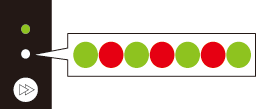
| 用紙センサーモード | ブザー | ステータス表示LED | |
|---|---|---|---|
| 色 | 間隔 | ||
| 透過センサーモード | 短音1回 | 緑色 | 点滅 |
 |
|||
| FEED キーを押す ↓ | |||
| 反射センサーモード | 短音2回 | 緑色 | 早点滅 |
 |
|||
| FEED キーを押す ↓ | |||
| 連続紙モード | 短音3回 | 橙色 | 点滅 |
 |
|||
| FEED キーを押す ↓ | |||
| 透過センサーモードに戻る。 | |||
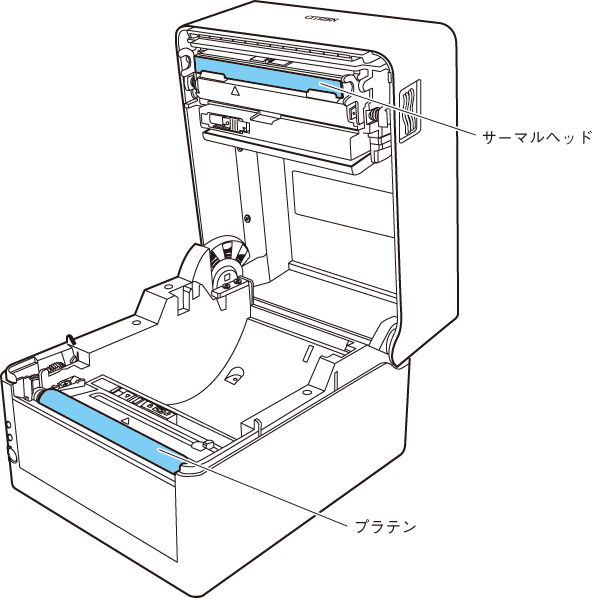
 注意
注意
| 名称 | 外観 |
|---|---|
| プリンター本体 | CL-E300XJ**NA (標準モデル)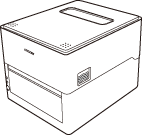 CL-E300XJ**NS (ACアダプター収納モデル) 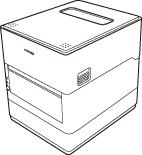 CL-E300XJ**BC (一体型カッターモデル) 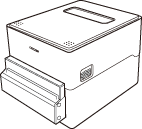 CL-E300XJ**PC (分離型カッターモデル)  |
| ACアダプター |  ※ACアダプター収納モデル以外の全モデル ※ACアダプター収納モデル以外の全モデル
|
| ACコード |  |
| 用紙シャフト |  |
| 用紙シャフトガイド |  |
| USBケーブル |  |
| CD-ROM |  |
| クイックスタートガイド安全上のご注意 | 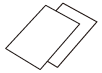 |
| ヘッドクリーナー |  |
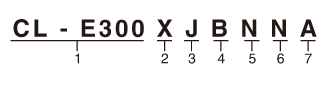

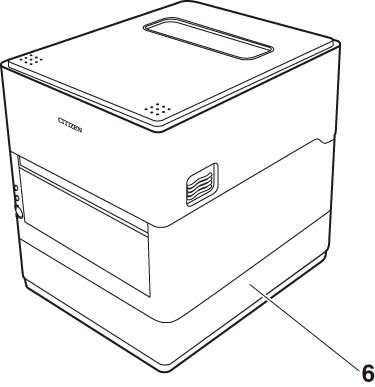
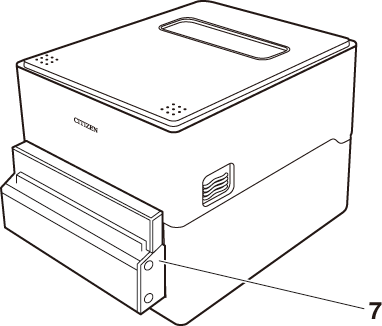

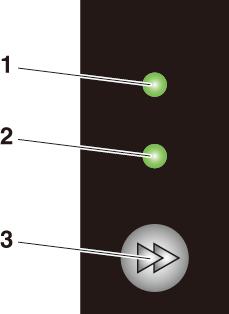
| 色 | 点灯/点滅 | 状態 |
|---|---|---|
| 緑色 | 点灯 | オンライン時 |
| 点滅 | データ受信時 | |
| 橙色 | 点灯 | 起動時 |
| 赤色、緑色、橙色 | 点滅 | エラーまたはアラーム時 |
| ― | 消灯 | ポーズ時 |
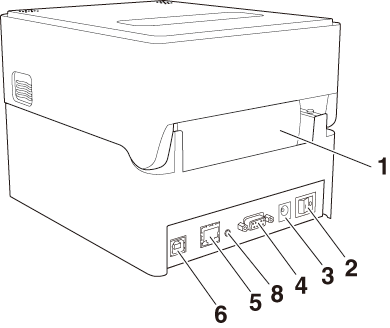


 注意
注意
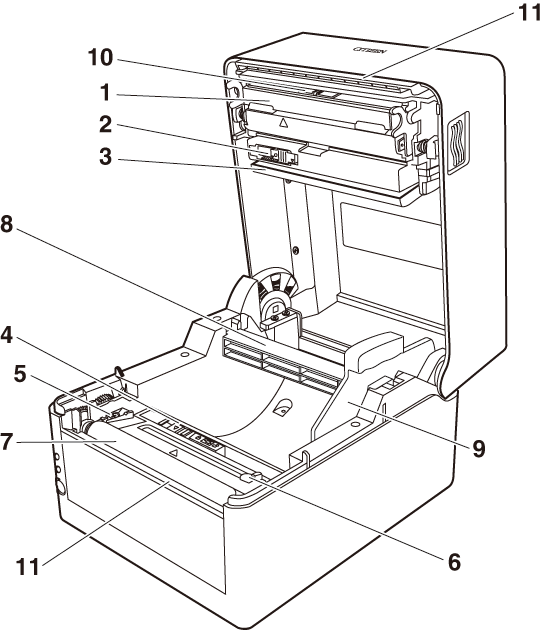

 注意
注意

 注意
注意

 注意
注意
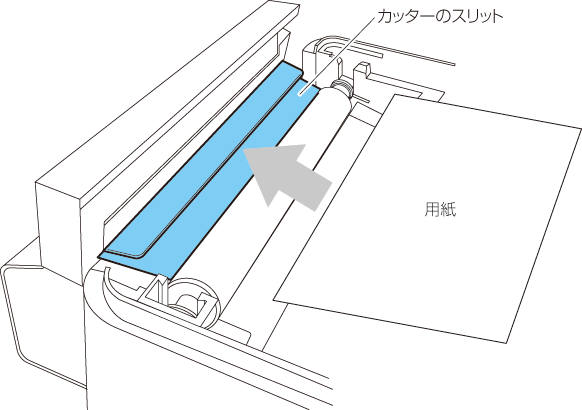
 注意
注意

 注意
注意

 注意
注意
 注意
注意
 注意
注意
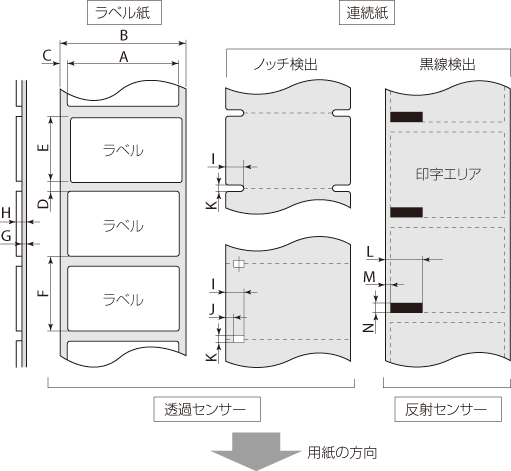
| 最小値 | 最大値 | ||||
|---|---|---|---|---|---|
| mm | inch | mm | inch | ||
| A | ラベル幅 | 21.50 | 0.83 | 118.00 | 4.65 |
| B | 台紙幅 | 25.40 | 1.00 | 118.00 | 4.65 |
| C | ラベル左エッジ位置 | 0 | 0 | 2.54 | 0.10 |
| D | ラベル紙間長さ | 2.54 | 0.10 | 2539.75 (CL-E300)1270.00 (CL-E303) | 99.99 (CL-E300) 50.00 (CL-E303) |
| E | ラベル長さ | 6.35 | 0.25 | 2539.75 (CL-E300)1270.00 (CL-E303) | 99.99 (CL-E300) 50.00 (CL-E303) |
| F | ラベルピッチ | 8.89 | 0.35 | 2539.75 (CL-E300)1270.00 (CL-E303) | 99.99 (CL-E300) 50.00 (CL-E303) |
| G | 台紙厚 | 0.06 | 0.0025 | 0.125 | 0.0049 |
| H | 用紙総厚 (標準 / 一体型カッター) |
0.06 | 0.0025 | 0.19 | 0.0075 |
| 用紙総厚 (分離型カッター) | 0.06 | 0.0025 | 0.15 | 0.0059 | |
| I | ノッチ右端位置 | 8.3 | 0.32 | 60.80 | 2.39 |
| J | ノッチ左端位置 | 0 | 0 | 57.20 | 2.25 |
| K | ノッチ長さ | 2.54 | 0.10 | 17.80 | 0.70 |
| L | 黒線右端位置 | 15.00 | 0.59 | 66.50 | 2.62 |
| M | 黒線左端位置 | 0 | 0 | 51.50 | 2.02 |
| N | 黒線幅 | 3.18 | 0.125 | 17.80 | 0.70 |
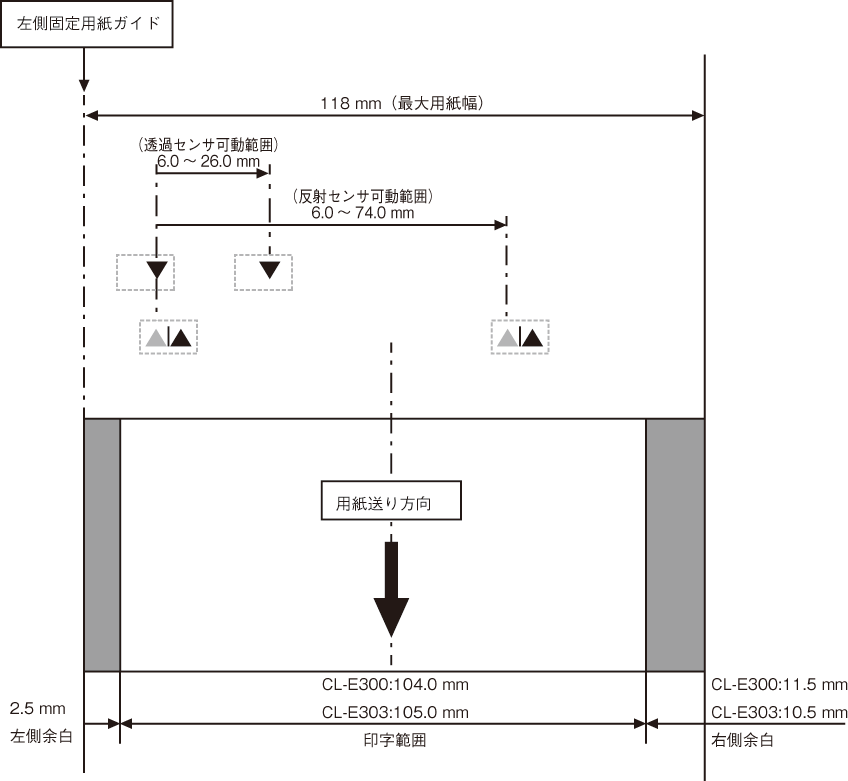
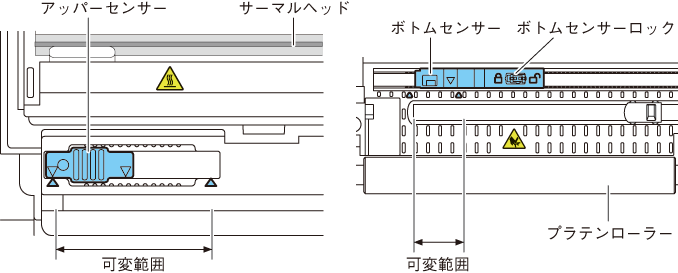
 注意
注意
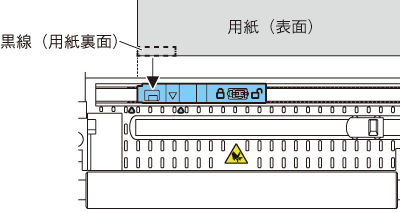
 注意
注意

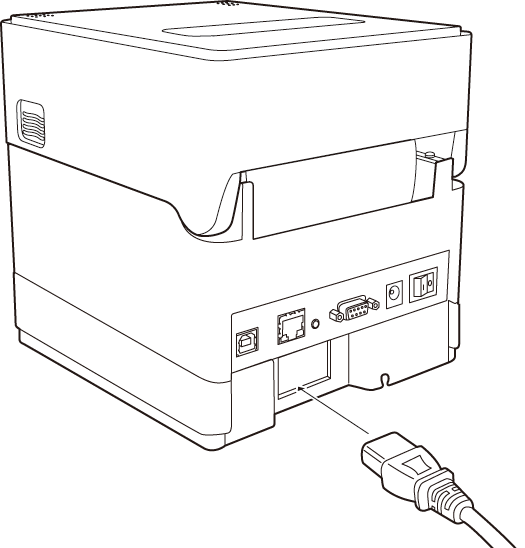
 注意
注意

 注意
注意
| トップメニュー | サブメニュー | 出荷時 | 設定範囲 | 備考 |
|---|---|---|---|---|
| 印刷設定 | 印刷速度 | 6 IPS | CL-E300: 2~8IPS CL-E303: 2~6IPS |
プリント速度の設定 |
| 印刷濃度 | 10 | 00~30 | 印刷濃度の調整 | |
| 濃度微調整 | 00 | -10~10 | 濃度コマンドの微調整 | |
| 連続紙用紙長 | 4.00 inch 101.6 mm |
CL-E300: 0.25~99.99 inch 6.4~2539.7 mm CL-E303: 0.25~50.00 inch 6.4~1270.0 mm |
連続紙の用紙長を設定する下段はmmモード時 | |
| 縦方向印刷位置 | 0.00 inch 0.0 mm |
-1.00~1.00 inch -25.4~25.4 mm |
印字開始位置調整 | |
| 横方向印刷位置 | 0.00 inch 0.0 mm |
-1.00~1.00 inch -25.4~25.4 mm |
横方向画像位置調整 | |
| 縦方向位置 シフト |
(Datamax) 0.00 inch 0.0 mm |
0.00~32.00 inch 0.0~812.8 mm |
イメージ作成時の開始位置調整 | |
| (Zebra/Eltron)000 dot | -120~120 dots | |||
| 自動横シフト | 0 dot | 0~15 dots | 1枚おきに横方向の印刷位置を指定ドット分ずらす。縦罫線など、部分的にサーマルヘッドに負担がかかる場合に有効。 | |
| 用紙センサー | 透過 | 透過反射連続紙 | ラベルセンサーの選択 | |
| 小型ラベル印字 | Off | OnOff | 小型ラベル対応の設定 | |
| 小型ラベル ピッチ |
1.00 inch 25.4 mm |
0.25~1.00 inch 6.4~25.4 mm |
小型ラベルの用紙長設定 | |
| シンボルセット | JS | 50 種類 | シンボルセットの設定 |
| トップメニュー | サブメニュー | 出荷時 | 設定範囲 | 備考 |
|---|---|---|---|---|
| システム設定 | ||||
| センサー閾値 | 1.5 V | 0.0 V ~ 3.3 V | センサーのスレッショルドの設定 | |
| ペーパーエンド 閾値 |
3.00 V | 0.01 V~3.30 V | ペーパーエンドレベルの設定 | |
| エラー報知 | 動作時 | 動作時 即時 |
エラー報知の設定 | |
| ブザー選択 | 実行/ エラー | 実行/ エラー 全て エラー キー操作 無し |
ブザーを鳴らす時の条件設定 | |
| 単位選択 | インチ(inch) | インチ(inch) ミリ(mm) |
単位系の設定 | |
| 最大用紙長 | 10.00 inch 254.0 mm |
CL-E300: 1.00~99.99 inch 25.4~2539.7 mm CL-E303: 1.00~50.00 inch 25.4~1270.0 mm |
ラベル長の最大値を設定する | |
| 設定保護 | Off | OnOff | 設定値のコマンドによる変更を禁止する | |
| キー操作無効 | Off | On Off |
キー操作による変更を禁止する | |
| コントロールコード | 標準 | 標準 ALT ALT-2 |
DMXモードのコマンドモード切替(Datamax®エミュレーション選択時のみ) | |
| Media Power Up | Off | On Off |
電源On時の用紙長測定機能の設定(Zebra®エミュレーション選択時のみ) | |
| CI Lock | Off | On Off |
CIコマンドによる変更を禁止する(Zebra®エミュレーション選択時のみ) | |
| コマンドセット | DM4(Datamax®)ZPI2(Zebra®) | DM4 DMI DPP ZPI2 EPI2 |
Datamax®/Zebra® コンパチビリティの選択 DM4 Datamax® 400 DMI Datamax® IClassTM DPP Datamax® Prodigy Plus® ZPI2 Zebra® ZPL2TM EPI2 Zebra® EPL2TM |
| トップメニュー | サブメニュー | 出荷時 | 設定範囲 | 備考 |
|---|---|---|---|---|
| 印刷後設定 (その1) |
オプション自動 設定 |
On | On Off |
オプション装置の自動設定。 On 自動設定有効(機能選択の設定に関係なくカッターが装着された場合は自動的に各モードが設定される) Off 自動設定無効。カッターを装着しているが、カット動作させたくない場合はOffにし、機能選択で動作を選択する。 |
| 機能選択 | 手切り | 無効 手切り カット (カッターモデルのみ有効) |
オプション自動設定がOffの場合の動作を選択する。各オプションによる用紙停止位置の指定。選択時にその装置の動作を有効にする。 | |
| カット動作 ※カッターモデルのみ有効 |
印刷後 | 印刷後 連続 |
カッター動作方法の設定 オプション自動設定がOnの状態でのカッターモデルまたは機能選択欄で「カット」選択時のみ印字される。 「印刷後」は常にカット後にバックフィード。 「連続」は、複写枚数=nの時に1~n-1枚目の後端は連続、単発と複写の最終頁の後端はバックフィード。 |
| トップメニュー | サブメニュー | 出荷時 | 設定範囲 | 備考 |
|---|---|---|---|---|
| 印刷後設定 (その2) |
用紙停止位置 | 0.00 inch 0.00 mm |
標準0.00~2.00 inch 0.0~50.8 mm カット/手切り -1.00~1.00 inch -25.4~25.4 mm |
停止位置の調整。インチ/ミリの設定による。上記で設定した装置毎に停止位置の初期値があり、それからの相対値で設定する。 |
| フィードキー機能 | フィードキー | ラベルセット再印刷 1枚再印刷 フィードキー |
FEED キー機能の切替 ラベルセット再印刷 複数枚再発行する。 Zebra®エミュレーション選択時は、この設定は無効となる。 1枚再印刷 最終ページのみ1枚発行する。 カウントの場合は続きから1枚のみ発行する。 フィードキー FEED キーとして機能。 再印刷を無効にする。 |
| トップメニュー | サブメニュー | 出荷時 | 設定範囲 | 備考 |
|---|---|---|---|---|
| インターフェース※1 | シリアル ボーレート |
9600 | 115200 57600 38400 19200 9600 4800 2400 |
シリアルインターフェースのボーレートの設定 |
| シリアル パリティ |
無し | 無し 偶数 奇数 |
シリアルインターフェースの通信パリティの設定 | |
| シリアル データ長 |
8ビット | 8ビット 7ビット |
シリアルインターフェースのキャラクタ長の設定 | |
| シリアル ストップビット |
1ビット | 1ビット 2ビット |
シリアルインターフェースのストップビットの設定 | |
| シリアル X-ON制御 |
Yes | Yes No |
シリアルインターフェースのX-ONフロー制御の選択設定 | |
| USB デバイスクラス |
プリンタ | プリンタ VCOM |
USBデバイスクラスの設定 | |
| USB VCOM プロトコル |
自動 | 自動 DTR X-ON |
USB VCOMプロトコル (フロー制御)の設定 |
|
| IPv4 アドレス | 169.254.001.010 | 000.000.000.000~255.255.255.255 | IPv4のネットワークアドレスを設定 | |
| IPv4 サブネット マスク |
255.255.000.000 | 000.000.000.000~255.255.255.255 | IPv4のサブネットマスクを設定 | |
| IPv4 ゲートウェイ |
000.000.000.000 | 000.000.000.000~255.255.255.255 | IPv4のゲートウェイを設定 | |
| IPv4 DHCP | On | On Off |
IPv4 DHCPの有効/無効設定 | |
| Host Name | CL-E300: CL-E321/300 Print Server CL-E303: CL-E331/303 Print Server |
半角英(大小)数字記号で任意の0~31文字 | プリンタを識別するための機器に付ける名前 | |
| Port Number | 9100 | 1024~65535 | 印刷ポート番号 | |
| Timeout | 60 | 0~300 | ホストマシンとの接続タイムアウト時間(秒単位) セッションが張られた状態でホストからのデータ受信がなく設定した秒数が経過するとタイムアウトしてセッションが切断。0に設定した場合はタイムアウトしない。 |
|
| Action at timeout | Close all | Close all Move next |
タイムアウト時の保留セッション処理 2つ以上のセッションが張られているときに最初に張られたセッションがタイムアウトした場合に、他のセッションを全て切断するか、送受信可能にするかを設定 |
|
| Transmits buffered data | Disable | Disable Enable |
ホストマシン未接続時の送信データ処理 | |
| IPv6 | On | On Off |
IPv6の有効/無効設定 | |
| Fixed IPv6 Address | On | On Off |
IPv6固定ネットワークアドレスの有効/無効 | |
| IPv6 Address | 0.0.0.0.0.0.0.0.0.0.0.0.0.0.0.0 | 0.0.0.0.0.0.0.0.0.0.0.0.0.0.0.0 ~ 255.255.255.255.255.255.255.255.255.255.255.255.255.255.255.255 |
IPv6のネットワークアドレスを設定 例)設定したいネットワークアドレスを 2001:0db8:0000:0123:4567:89ab:cdef:feed とする場合は各ネットワークアドレスのフィールドをカンマ区切りの10進表記で以下のように指定する 32.1.13.184.0.0.1.35.69.103.137.171.205.239.254.237 |
|
| IPv6 Prefix Length | 64 | 1~128 | IPv6のプレフィックス長設定(bit単位) | |
| IPv6 Gateway | 0.0.0.0.0.0.0.0.0.0.0.0.0.0.0.0 | 0.0.0.0.0.0.0.0.0.0.0.0.0.0.0.0 ~ 255.255.255.255.255.255.255.255.255.255.255.255.255.255.255.255 |
IPv6のゲートウェイアドレス設定 アドレスの指定方法は「IPv6 Address」の備考欄を参照 |
| トップメニュー | サブメニュー | 出荷時 | 設定範囲 | 備考 |
|---|---|---|---|---|
| 設定番号 | - | 設定番号 1 | 設定番号 1 設定番号 2 設定番号 3 |
設定番号の設定 |
| マシン情報 | モデルナンバー※2 | - | CL-E300 | モデル名を表示 ※CL-E303 では 「CL-E303」と表示 |
| シリアルナンバー | - | RH******** | シリアルナンバーを表示 | |
| Bootバージョン※2 | - | *.* | ブートのバージョンを表示 | |
| ROMバージョン※2 | - | ******** | ROMのバージョンを表示 | |
| ROM日付※2 | - | **/**/** | ROMの作成日を表示 | |
| ROM チェックサム※2 |
- | **** | ROMのチェックサムを表示 | |
| 印刷カウンター | - | ****.*** km | 印刷カウンターを表示 | |
| サービスカウンター | - | ****.*** km | サービスカウンターを表示 | |
| カットカウンター | - | ******* | カットカウンタを表示 (カッターモデルのみ) |
|
| センサーモニター※2 | - | *.* V | センサーのレベルを表示 | |
| MAC Address | - | **.**.**.**.**.** | MACアドレスを表示 |
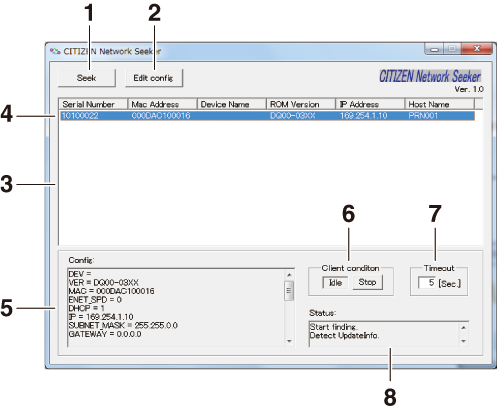


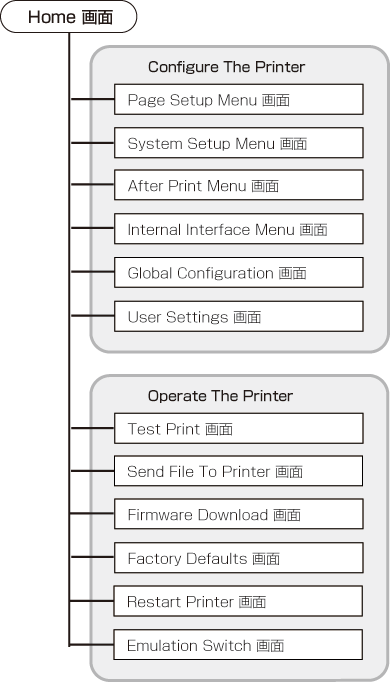
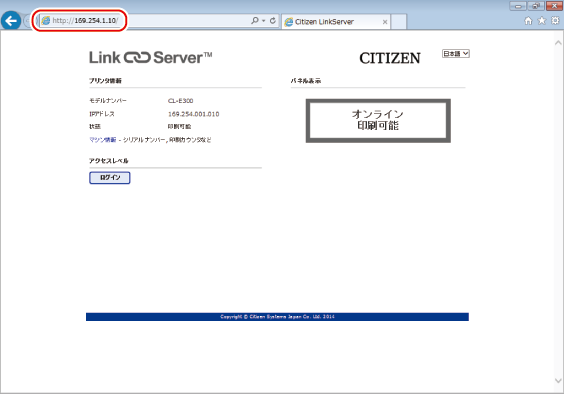
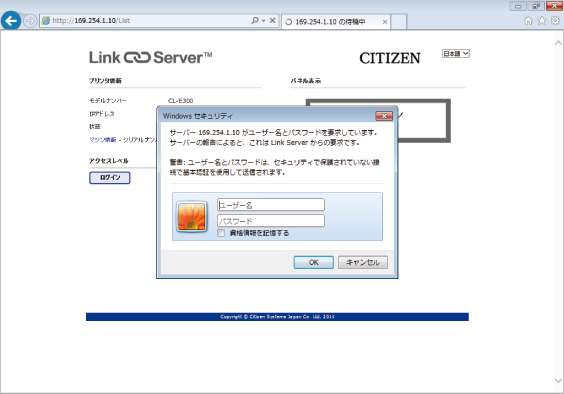
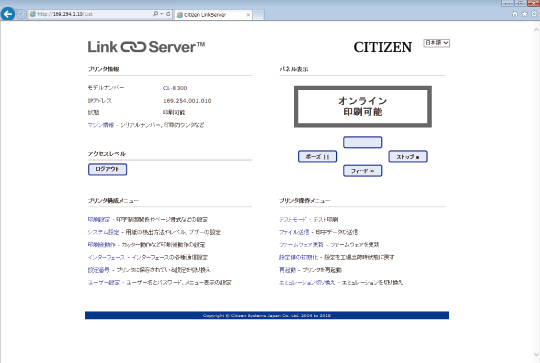
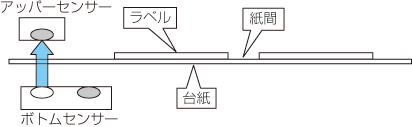
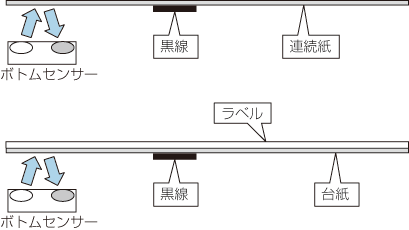
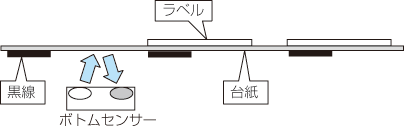

| センサー | ブザー | ステータス表示LED | |
|---|---|---|---|
| 色 | 間隔 | ||
| 透過センサー | 短音1回 | 緑色 | 点滅 |
 |
|||
| FEED キーを押す ↕ | |||
| 反射センサー | 短音2回 | 緑色 | 早点滅 |
 |
|||


| 用紙 | ブザー | ステータス表示LED | |
|---|---|---|---|
| 色 | 間隔 | ||
| ラベル紙 | 短音1回 | 緑色 | 点滅 |
 |
|||
| FEED キーを押す ↕ | |||
| 連続紙 | 短音2回 | 緑色 | 早点滅 |
 |
|||
 注意
注意
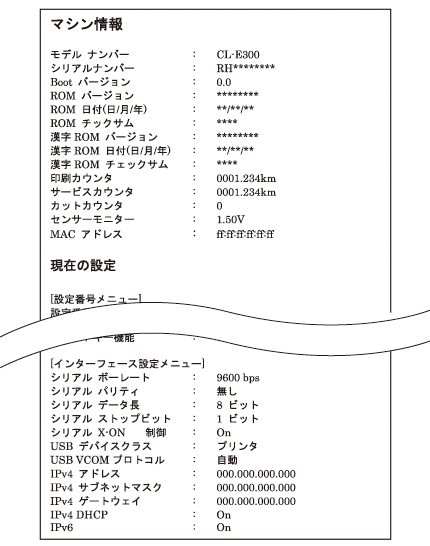
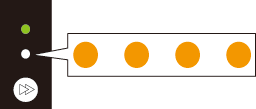
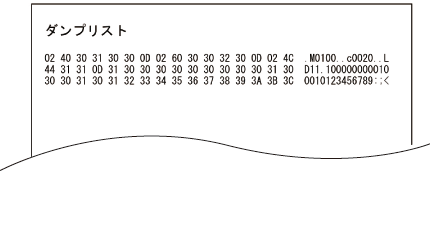
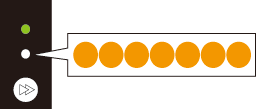
| 用紙 | ブザー | ステータス表示LED | |
|---|---|---|---|
| 色 | 間隔 | ||
| ラベル紙 | 短音1回 | 緑色 | 点滅 |
 |
|||
| FEED キーを押す ↕ | |||
| 連続紙 | 短音2回 | 緑色 | 早点滅 |
 |
|||

| 初期化項目 | ブザー | ステータス表示LED | |
|---|---|---|---|
| 色 | 間隔 | ||
| 設定初期化 | 短音1回 | 緑色 | 点滅 |
 |
|||
| FEED キーを押す ↕ | |||
| ユーザーメモリー領域初期化 | 短音2回 | 緑色 | 早点滅 |
 |
|||

| エミュレーションモード | ブザー | ステータス表示LED | |
|---|---|---|---|
| 色 | 間隔 | ||
| Datamaxモード | 短音1回 | 緑色 | 点滅 |
 |
|||
| FEED キーを押す ↓ | |||
| Zebraモード | 短音2回 | 緑色 | 早点滅 |
 |
|||
| FEED キーを押す ↓ | |||
| Eltronモード | 短音3回 | 橙色 | 点滅 |
 |
|||
| FEED キーを押す ↓ | |||
| Datamaxモードに戻る。 | |||
 注意
注意
 注意
注意
| ステータス表示LED | ブザー | エラー項目 | エラー内容(太字)と対応 |
|---|---|---|---|
| 赤の点滅 | 短音2回 | ヘッドアップエラー | トップカバーが正常に閉じられていません。
|
| 赤の点滅 | 短音3回 | ペーパーエンドエラー | 用紙がありません。用紙が正常に設置されていません。
|
| 赤の点滅 | 短音4回 | ペーパーロードエラー ペーパージャムエラー |
ラベル間、黒マークを検出できません。
|
| 赤の点滅 | 短音6回 | カッターエラー (カッターモデル 対象) |
カッターが動作しません
|
| 橙の点滅 | 長音の繰り返し | ヘッド低温エラー | サーマルヘッドが低温(約-10 ℃)状態です。
|
| 橙の点滅 | なし | ヘッド高温アラーム モーター高温アラーム |
サーマルヘッドか紙送りモーターが高温状態です。
|
| 赤と緑の交互点滅 | 長音の繰り返し | RS-232C通信エラー | バリティエラー フレーミングエラー 受信バッファオーバーラン 送信バッファオーバーラン
|
| 赤と橙の交互点滅 | 長音の繰り返し | ハードウェアエラー | ハードウェアの異常を検出しました。
|
| 項 目 | 内 容 | |
|---|---|---|
| 印字方式 | 感熱 | |
| 解像度 | CL-E300 | 主走査線密度:203ドット/inch(8ドット/mm) |
| 副走査線密度:203ドット/inch(8ドット/mm) | ||
| ドット数:864ドット(有効ドット832ドット) | ||
| CL-E303 | 主走査線密度:300ドット/inch(11.8ドット/mm) | |
| 副走査線密度:300ドット/inch(11.8ドット/mm) | ||
| ドット数:1248ドット(有効ドット1240ドット) | ||
| 最大印字幅 | CL-E300 | 104 mm / 4.1 inch |
| CL-E303 | 105 mm / 4.1 inch | |
| 最大印字長 | CL-E300 | 2539.7 mm / 99.99 inch |
| CL-E303 | 1270.0 mm / 50.00 inch | |
| 印字濃度 | 印字濃度はプログラムで調整可能 | |
| 項 目 | 内 容 | |
|---|---|---|
| 印字速度設定 | CL-E300 | 2-8インチ/秒で1インチ単位の指定が可能(7、8インチ/秒は常温、濃度10、推奨感熱紙使用が望ましい) |
| CL-E303 | 2-6インチ/秒で1インチ単位の指定が可能 | |
| 項 目 | 内 容 |
|---|---|
| バッチモード | 通常印刷(1枚又は複数枚) |
| ティアオフモード | 印刷終了後手切りカット位置まで紙送りします。 (内巻用紙ではバックフィードした際、ラベル剥離の恐れがあります。) |
| カットモード | 指定枚数単位でカットしながら印刷します。カットモードには次の2種類の動作があります。
|
| 項 目 | 内 容 | |
|---|---|---|
| 用紙タイプ | ロール,折り畳み紙 (連続ラベル紙,ダイカット,連続タグ紙,連続チケット紙) |
|
| ロール紙巻方向 | 外巻 | |
| 推奨用紙 | ラベル紙(150LA-1 リコー社製)タグ紙(130LHB リコー社製) | |
| 最大用紙幅 | 118.0 mm / 4.65 inch | |
| 最小用紙幅 | 25.4 mm / 1.00 inch | |
| 最小ラベル幅 | 21.5 mm / 0.85 inch | |
| 最小用紙ピッチ※1 | 8.89 mm / 0.35 inch※2 | |
| 最大用紙厚 | 標準モデル | 0.19 mm / 0.0075 inch |
| 一体型カッターモデル | ||
| 分離型カッターモデル | 0.15 ㎜ / 0.0059 inch | |
| 最大用紙長 | CL-E300 | 2539.7 mm / 99.99 inch |
| CL-E303 | 1270.0 mm / 50.00 inch | |
| 最小用紙長※1 | 6.35 mm / 0.25 inch※2 | |
| 最小用紙厚 | 0.0635 mm / 0.0025 inch | |
| 内蔵ロール径 | 最大外径:127 mm / 5 inch | |
| 紙管内径:25.4 mmもしくは38.1 mm/1 inchもしくは1.5 inch | ||
| 項 目 | 内 容 | |
|---|---|---|
| Datamax® エミュレーション | 1次元 | ・Code3of9 ・UPC-A ・UPC-E ・EAN-13(JAN-13) ・EAN-8(JAN-8) ・Interleaved2of5 ・CODE128 ・HIBC(Modulus43を使用したcode3of9)
・CODABAR(NW-7) ・Int2of5(Modulus10を使用したInterleaved2of5) ・Plessey ・CASE CODE ・UPC2DIG
ADD ・UPC5DIG ADD ・Code93 ・Telepen・ITF14 ・ITF16 ・Matrix2of5 ・COOP2of5 |
| 2次元 | ・Maxi Code ・PDF-417 ・Data Matrix ・QR Code ・Aztec ・GS1 Databar Omnidirectional (RSS-14) ・GS1 Databar Truncated (RSS-14 Truncated) ・GS1 Databar Stacked (RSS-14 Stacked) ・GS1 Databar Stacked Omnidirectional (RSS-14 Stacked Omnidirectional) ・GS1 Databar Limited (RSS Limited) ・GS1 Databar Expanded (RSS Expanded) |
|
| Zebra® エミュレーション | 1次元 | ・Code11 ・Interleaved2of5 ・Code39 ・EAN-8 ・UPC-E ・Code93 ・Code128 ・EAN-13・Industrial2of5 ・Standard2of5 ・ANSI CODABAR・LOGMARS ・MSI ・Plessey ・UPC/EAN Extensions ・UPC-A ・POSTNET ・Planet |
| 2次元 | ・Code49 ・PDF-417 ・CODABLOCK ・MaxiCode ・Micro PDF-417 ・Data Matrix ・QR Code・TLC39 ・Aztec ・GS1 Databar Omnidirectional (RSS-14) ・GS1 Databar Truncated (RSS-14 Truncated) ・GS1 Databar Stacked (RSS-14 Stacked) ・GS1 Databar Stacked Omnidirectional (RSS-14 Stacked Omnidirectional) ・GS1 Databar Limited (RSS Limited) ・GS1 Databar Expanded (RSS Expanded) |
|
| Eltron® エミュレーション | 1次元 | ・Code39 ・Code93 ・Code128 ・Codabar ・EAN-8 ・EAN-13 ・German Postal Code・Interleaved2of5 ・POSTNET ・Planet ・Japanese Postnet ・UCC/EAN-128 ・UPC-A ・UPC-E ・UPC-Interleaved2of5 ・Plessey(MSI-1) ・MSI-3 |
| 2次元 | ・Aztec ・Data Matrix ・MaxiCode ・PDF-417 ・QR Code ・GS1 Databar Omnidirectional (RSS-14) ・GS1 Databar Limited (RSS Limited) ・GS1 Databar Stacked (RSS-14 Stacked) ・GS1 Databar Truncated (RSS-14 Truncated) |
|
| 項 目 | 内 容 |
|---|---|
| Datamax® エミュレーション |
|
| Zebra® エミュレーション |
|
| Eltron® エミュレーション |
|
| 項 目 | 内 容 |
|---|---|
| 1バイト系 (Datamax®エミュレーション/Zebra®エミュレーション) |
・PC866U Ukrainian※5 ・PC Cyrillic ・ISO 60 Danish/Norwegian ・Desk Top ・ISO 8859/1 Latin 1 ・ISO 8859/2 Latin 2 ・ISO 8859/9 Latin 5 ・ISO 8859/10 Latin 6 ・ISO 8859/7 Latin/Greek ・ISO 8859/15 Latin 9 ・ISO 8859/5 Latin/Cyrillic ・ISO 69: French ・ISO 21: German ・ISO 15: Italian ・Legal, Math-8 ・Macintosh ・Math ・PC-858 Multilingual ・Microsoft Publishing ・PC-8 ・PC-437 USA ・PC-8 D/N ・PC-437N ・PC-852 Latin/Greek ・PC-862 Latin/Hebrew ・Pi Font ・PC-850 Multilingual ・PC-864 ・Latin/Arabic ・PC-8 TK ・PC-437T ・PC-1004 ・PC-775 Baltic・Non-UGL ・Generic Pi Font ・Roman-8 ・Roman-9 ・ISO 17: Spanish ・ISO 11: Swedish ・Symbol ・PS Text ・ISO 4: United Kingdom ・ISO 6: ASCII ・Ventura International ・Ventura Math ・Ventura US・Windows 3.1 Latin 1 ・Wingdings ・Windows 3.1 Latin 2 ・Windows 3.1 Baltic (Latv, Lith) ・Windows 3.0 Latin 1 ・Windows Latin/Cyrillic ・Windows 3.1 Latin 5 |
| 2バイト系 (Datamax®エミュレーション) |
・EUC ・JIS ・Shift JIS ・Unicode ・KS Code ・GB Code |
| 項 目 | 内 容 |
|---|---|
| CPU | 32bit RISC CPU(最高動作周波数 216 MHz) |
| ROM | FLASH ROM 16 MByte(ユーザー領域 4 MByte) |
| RAM | SDRAM 32 MByte(ユーザー領域 4 MByte) |
| 項 目 | 内 容 |
|---|---|
| 透過型センサー | ラベル紙の紙間、タグ紙のノッチと用紙無しの検出 |
| 反射型センサー | 用紙裏面の黒線検出と用紙無しの検出 |
| 項 目 | 内 容 |
|---|---|
| USB | USB2.0準拠(Full speed 12 Mbps), Type B コネクター |
| 有線LAN | 100BASE-TX / 10BASE-T, RJ45 コネクター |
| シリアル | RS232C準拠, 9ピン D-SUB メスコネクター ボーレート: 2400, 4800, 9600, 19200, 38400, 57600, 115200 bps |
| 項 目 | 内 容 |
|---|---|
| LED | 電源ON(緑)、ステータス/エラー/アラーム(緑、赤、橙) |
| ブザー | アラーム、ワーニング等 |
| 操作キー | 1個(FEED機能、他) |
| ヘッドアップ検出スイッチ | ヘッドアップを検出 |
| 有線LANパネルボタン | 有線LANの設定印字と初期化を行う |
| 電源スイッチ | 電源のON/OFF |
| 項 目 | 内 容 |
|---|---|
| ヘッド | 弊社既定の印字条件で推奨用紙を使用した場合 耐磨耗性 50 km (異物噛み込み等の破損は対象外) |
| プラテン | 100 km |
| オートカッター | 一体型 Min. 300,000 カット (60 μm ≦ 紙厚 < 150 μm) Min. 100,000 カット (150 μm ≦ 紙厚 ≦ 190 μm) 分離型 Min. 300,000 カット (60 μm ≦ 紙厚 <85 μm、紙幅 ≦ 4 インチ) Min. 200,000 カット (85 μm ≦ 紙厚≦ 150 μm、紙幅 ≦ 4 インチ) Min. 150,000 カット (85 μm ≦ 紙厚≦ 150 μm、紙幅 ≦ 2 インチ) |
| 項 目 | 内 容 |
|---|---|
| CL-E300 | 100 V/50 Hz:待機時 1.5 W 動作時 66 W(USB/印字速度 8IPS/印字濃度 10/印字率 12.5 %) 220 V/50 Hz:待機時 1.7 W 動作時 64 W(USB/印字速度 8IPS/印字濃度 10/印字率 12.5 %) |
| CL-E303 | 100 V/50 Hz:待機時 1.7 W 動作時 60 W(USB/印字速度 6IPS/印字濃度 10/印字率 12.5 %) 220 V/50 Hz:待機時 1.7 W 動作時 58 W (USB/印字速度 6IPS/印字濃度 10/印字率 12. 5%) |
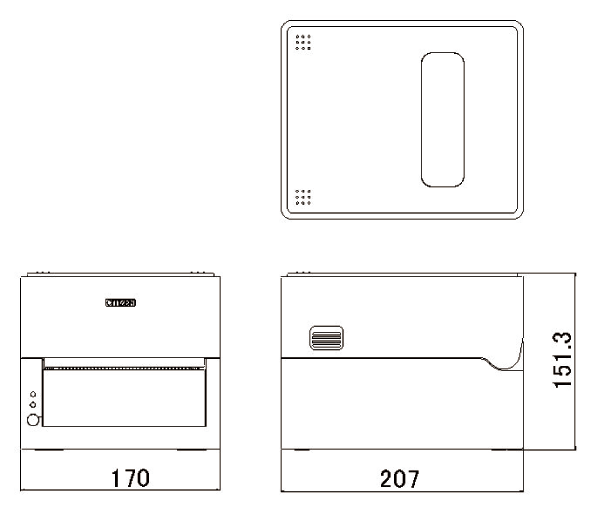
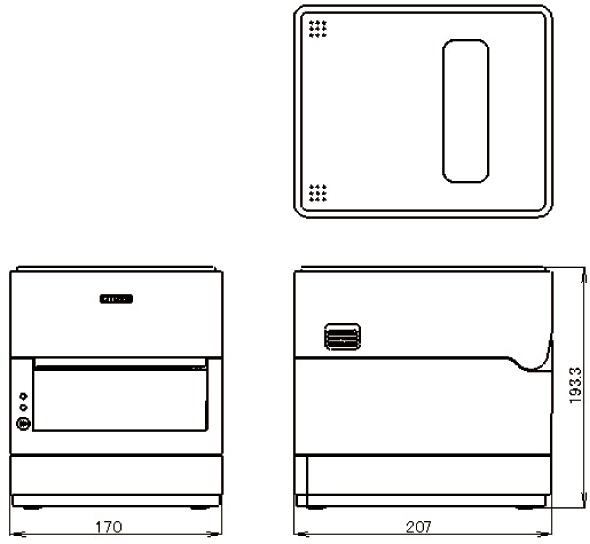
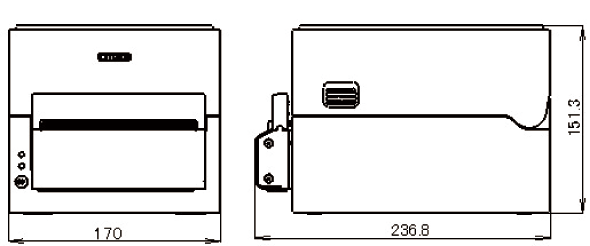

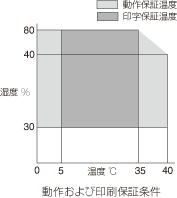
| 規格 | Universal Serial Bus Specification 2.0に準拠 |
| 転送速度 | 12 Mbps(Full-Speed)転送に対応 |
| 受信バッファ | 受信バッファ 16 kB |
| コネクター | USB Type B コネクター |
| 信号略号 | 信号名 | ピン番号 | 機能 |
|---|---|---|---|
| VBUS | USB電源 | 1 | USB電源(+5 V) |
| D- | 信号線- | 2 | -信号線 |
| D+ | 信号線+ | 3 | +信号線 |
| GND | GND | 4 | GND |
| サポートプロトコル | ARP, IP, TCP |
| トランスポートレイヤー | TCP, UDP |
| アプリケーションレイヤー | DHCP, HTTP, SNMP, Raw Socket Port |
| ポート番号 | 9100(変更可) |
| ポート通信方向 | 双方向 |
| ソケット最大接続数 | 8 |
| 印刷可能接続数 | 1(他ソケットは保留される) |
| タイムアウト | 初期値:60秒 0~300秒の範囲で設定可能。 「0」設定時はタイムアウト無し。 |
| ポート番号 | 80 |
| 最大同時接続数 | 4 |
| HTTPバージョン | HTTP/1.1 |
| SNMP Version | SNMPv2(Trap機能は未対応) |
| ポート番号 | 161 |
| 対応 MIB | HOST-RESOURCES-MIB, Citizen-MIB(Private) |
| コミュニティー名 | public |
| ピンNo. | 信号名 | 機能 |
|---|---|---|
| 1 | TX+ | 送信(+) |
| 2 | TX- | 送信(-) |
| 3 | RX+ | 受信(+) |
| 4 | N.C. | ― |
| 5 | N.C. | ― |
| 6 | RX- | 受信(-) |
| 7 | N.C. | ― |
| 8 | N.C. | ― |
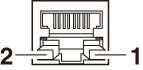
| 通信速度 | LED(緑) |
|---|---|
| 100 Mbps | 点灯 |
| 10 Mbps/接続断 | 点滅 |
| 表示内容 | LED(黄) |
|---|---|
| 接続中 | 点灯 |
| 接続断 | 消灯 |
| データ通信中 | 点滅 |
| 転送方式 | 調歩同期式全二重通信 |
| 信号レベル | RS-232C |
| ボーレイト | 2400, 4800, 9600, 19200, 38400, 57600, 115200 bps |
| データ長 | 7 Bit, 8 Bit |
| ストップビット | 1 Bit, 2 Bit |
| パリティ | 偶数、奇数、なし |
| コネクター | 9ピン D-SUB メスコネクター |
| 信号 略号 |
信号名 | ピン 番号 |
機能 |
|---|---|---|---|
| INIT | リセット | 1 | プリンターへのリセット信号線 |
| RXD | 受信データ | 2 | 外部機器からプリンターがデータを入力する信号線 |
| TXD | 送信データ | 3 | プリンターが外部機器へデータを出力する信号線 |
| DTR | データ端末レディ | 4 | プリンターが外部機器と通信可能の状態のときアクティブとなる信号線 |
| SGND | 信号線アース | 5 | 信号線のグランドレベルを示す |
| DSR | データセットレディ | 6 | 外部機器がプリンターと通信可能の状態のときアクティブとなる信号線 |
| RTS | 送信要求 | 7 | プリンターがデータ受信可能なときにアクティブになる信号線 |
| CTS | 送信可能 | 8 | 外部機器がプリンターに対してデータ受信可能なときにアクティブになる信号線 |
| VCC | +5 V | 9 | (Factory use only) |